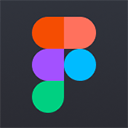VSCode占用C盘空间的主要原因是扩展程序、用户数据、工作区缓存和各类缓存文件。1. 扩展程序包含大量依赖文件,默认安装在用户文件夹下,是最大空间消耗者;2. 用户数据包括配置、快捷键、代码片段等信息;3. 工作区缓存用于加快项目加载速度,但会随项目数量增加...

许多Visual Studio Code用户都可能遇到C盘空间被逐渐占满的困扰,尤其是在安装了大量扩展或处理多个项目之后。这种情况通常并非由VSCode主程序本身引起,而是其扩展、缓存和用户数据在日积月累中变得庞大。本文将深入剖析空间占用的来源,并提供一系列实用的清理与迁移方案。
空间占用的主要元凶
VSCode在C盘的占用主要分布在几个关键目录中:
- 扩展程序 (Extensions): 这是最常见的空间消耗大户。每个扩展都可能包含大量的依赖文件和二进制程序。其默认安装路径位于用户文件夹下。
- 用户数据 (User Data): 包含你的所有配置、快捷键、代码片段、历史记录和日志文件。
- 工作区缓存 (Workspace Cache): VSCode为每个打开过的项目文件夹创建缓存,用于加快后续加载速度。项目越多,缓存越大。
- 各类缓存文件: 包括已编译的扩展代码、图片缓存等,用于提升运行性能。
- 卸载不常用的扩展: 打开VSCode,在扩展视图(Ctrl+Shift+X)中,仔细检查已安装的扩展列表,移除那些已经不再使用或有更好替代品的扩展。
- 手动清理缓存与旧文件: 关闭VSCode后,可以安全地清理以下目录中的内容。这些文件在下次启动VSCode时大都会重新生成,但清理可以移除过时和冗余的数据。
解决方案一:定期清理与优化
通过清理不再需要的文件,可以快速释放大量磁盘空间。这是一个需要定期进行的好习惯。
你可以直接在文件资源管理器的地址栏输入以下路径并回车,然后删除其中的文件夹:
rem 缓存文件 %APPDATA%\Code\Cache %APPDATA%\Code\CachedData rem 旧的工作区存储,清理后会丢失未保存的工作区状态 %APPDATA%\Code\User\workspaceStorage rem 扩展安装后留下的旧版本,可以删除其中的旧版本号文件夹 %USERPROFILE%.vscode\extensions
在清理 `extensions` 目录时,请注意只删除带有旧版本号的、不再被VSCode管理的文件夹,避免误删当前正在使用的扩展。
解决方案二:迁移核心数据目录
对于C盘空间持续紧张的用户,将VSCode的扩展和用户数据整体迁移到其他磁盘是更彻底的解决方案。
这是一种将文件夹“虚拟地”放置在原位,但实际文件存储在别处的技术。Windows系统原生支持。
操作步骤如下:
1. 完全关闭VSCode。
2. 将以下两个文件夹完整地移动到你的目标磁盘,例如 `D:\VSCode_Data`。
rem 扩展文件夹 源路径: %USERPROFILE%\.vscode rem 用户数据文件夹 源路径: %APPDATA%\Code
3. 以管理员身份打开命令提示符(CMD)或PowerShell,执行以下命令创建链接。请确保将 `D:\VSCode_Data` 替换为你的实际目标路径。
rem 为扩展文件夹创建链接 mklink /D "%USERPROFILE%\.vscode" "D:\VSCode_Data\.vscode" rem 为用户数据文件夹创建链接 mklink /D "%APPDATA%\Code" "D:\VSCode_Data\Code"
操作完成后,VSCode会像往常一样启动,但所有数据都将从D盘读取和写入,从而解放C盘空间。
这是一种侵入性更小的方法,不需要管理员权限。它通过修改VSCode快捷方式的启动命令来实现。
1. 同样,先将 `.vscode` 和 `Code` 文件夹移动到目标位置,例如 `D:\VSCode_Portable`。
2. 找到你的VSCode快捷方式(桌面或开始菜单),右键点击选择“属性”。
3. 在“目标(T)”字段中,在现有路径的末尾(引号之后)添加以下参数,注意参数前有空格。
--extensions-dir "D:\VSCode_Portable\extensions" --user-data-dir "D:\VSCode_Portable\user-data"
修改后的“目标”字段看起来像这样:
"C:\Users\YourUser\AppData\Local\Programs\Microsoft VS Code\Code.exe" --extensions-dir "D:\VSCode_Portable\extensions" --user-data-dir "D:\VSCode_Portable\user-data"
4. 点击“确定”保存。今后通过这个快捷方式启动VSCode,就会使用新路径下的数据。
通过实施上述清理或迁移策略,你可以有效地管理VSCode对C盘的空间占用,确保系统运行流畅,开发环境整洁高效。